จะตั้งค่าลายเซ็นเริ่มต้นใน Outlook ได้อย่างไร?
หากคุณเปิดใช้งานลายเซ็นอัตโนมัติใน Outlook ลายเซ็นเริ่มต้นจะถูกเพิ่มในอีเมลใหม่ตอบกลับหรือส่งต่อโดยอัตโนมัติ ดังนั้นคุณจะตั้งค่าลายเซ็นเริ่มต้นใน Outlook ได้อย่างไร? บทความนี้จะแสดงขั้นตอนโดยละเอียด
ตั้งค่าลายเซ็นเริ่มต้นใน Outlook
ตั้งค่าลายเซ็นเริ่มต้นใน Outlook
ในการตั้งค่าลายเซ็นเริ่มต้นสำหรับบัญชีอีเมลที่ระบุใน Outlook โปรดทำดังนี้:
1 ใน จดหมาย ดูกรุณาคลิก หน้าแรก > อีเมลใหม่ เพื่อสร้างอีเมลใหม่
2. ในหน้าต่างข้อความใหม่โปรดคลิก สิ่งที่ใส่เข้าไป > ลายเซ็น > ลายเซ็น.
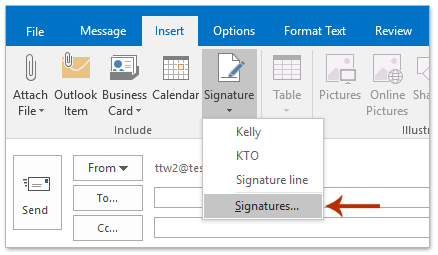
3. ตอนนี้กล่องโต้ตอบลายเซ็นและสเตชันเนอรีจะปรากฏขึ้น ใน เลือกลายเซ็นเริ่มต้น ส่วน:
(1) เลือกบัญชีอีเมลที่ระบุซึ่งคุณจะตั้งค่าลายเซ็นเริ่มต้นจากไฟล์ บัญชีอีเมล์ รายการแบบหล่นลง
(2) เลือกลายเซ็นเริ่มต้นสำหรับอีเมลใหม่ทั้งหมดจากไฟล์ ข้อความใหม่ รายการแบบหล่นลง
(3) เลือกลายเซ็นเริ่มต้นสำหรับอีเมลตอบกลับ / ส่งต่อทั้งหมดจากไฟล์ ตอบกลับ / ส่งต่อ รายการแบบเลื่อนลง ดูภาพหน้าจอ:
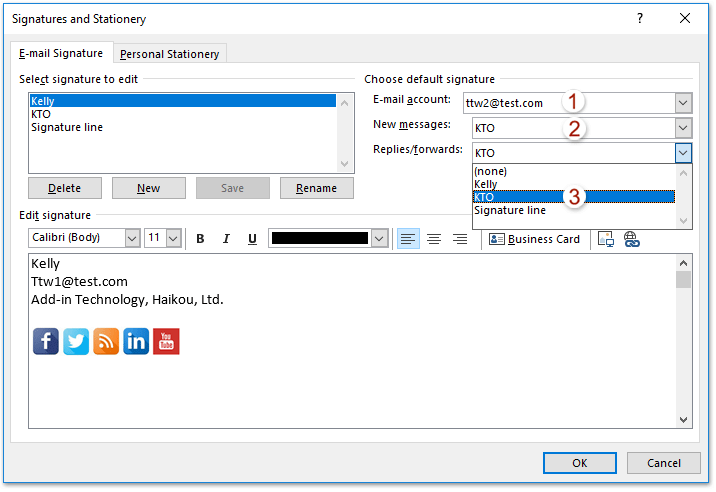
4 คลิกที่ OK เพื่อปิดกล่องโต้ตอบ จากนั้นปิดอีเมลใหม่โดยไม่บันทึก
จนถึงตอนนี้คุณได้ตั้งค่าลายเซ็นเริ่มต้นสำหรับบัญชีอีเมลที่ระบุ จากนี้ไปลายเซ็นเริ่มต้นจะถูกแทรกโดยอัตโนมัติเมื่อสร้างตอบกลับและส่งต่ออีเมลจากบัญชีอีเมลที่ระบุ
เพิ่มข้อความวันที่ / เวลาปัจจุบันลงในหัวเรื่องหรือลายเซ็นใน Outlook โดยอัตโนมัติ

บทความที่เกี่ยวข้อง
ป้องกันลายเซ็นจากการเปลี่ยนสีฟอนต์เมื่อตอบกลับ / ส่งต่อใน Outlook
สร้างบรรทัดลายเซ็น Outlook ใน Word
สุดยอดเครื่องมือเพิ่มผลผลิตในสำนักงาน
Kutools สำหรับ Outlook - คุณสมบัติอันทรงพลังมากกว่า 100 รายการเพื่อเติมพลังให้กับ Outlook ของคุณ
🤖 ผู้ช่วยจดหมาย AI: ส่งอีเมลระดับมืออาชีพทันทีด้วยเวทมนตร์ AI คลิกเพียงครั้งเดียวเพื่อตอบกลับอย่างชาญฉลาด น้ำเสียงที่สมบูรณ์แบบ การเรียนรู้หลายภาษา เปลี่ยนรูปแบบการส่งอีเมลอย่างง่ายดาย! ...
📧 การทำงานอัตโนมัติของอีเมล: ไม่อยู่ที่สำนักงาน (ใช้ได้กับ POP และ IMAP) / กำหนดการส่งอีเมล / Auto CC/BCC ตามกฎเมื่อส่งอีเมล / ส่งต่ออัตโนมัติ (กฎขั้นสูง) / เพิ่มคำทักทายอัตโนมัติ / แบ่งอีเมลผู้รับหลายรายออกเป็นข้อความส่วนตัวโดยอัตโนมัติ ...
📨 การจัดการอีเมล์: เรียกคืนอีเมลได้อย่างง่ายดาย / บล็อกอีเมลหลอกลวงตามหัวเรื่องและอื่นๆ / ลบอีเมลที่ซ้ำกัน / การค้นหาขั้นสูง / รวมโฟลเดอร์ ...
📁 ไฟล์แนบโปร: บันทึกแบทช์ / การแยกแบทช์ / การบีบอัดแบบแบตช์ / บันทึกอัตโนมัติ / ถอดอัตโนมัติ / บีบอัดอัตโนมัติ ...
🌟 อินเตอร์เฟซเมจิก: 😊อีโมจิที่สวยและเจ๋งยิ่งขึ้น / เพิ่มประสิทธิภาพการทำงาน Outlook ของคุณด้วยมุมมองแบบแท็บ / ลดขนาด Outlook แทนที่จะปิด ...
???? เพียงคลิกเดียวสิ่งมหัศจรรย์: ตอบกลับทั้งหมดด้วยไฟล์แนบที่เข้ามา / อีเมลต่อต้านฟิชชิ่ง / 🕘 แสดงโซนเวลาของผู้ส่ง ...
👩🏼🤝👩🏻 รายชื่อและปฏิทิน: แบทช์เพิ่มผู้ติดต่อจากอีเมลที่เลือก / แบ่งกลุ่มผู้ติดต่อเป็นกลุ่มแต่ละกลุ่ม / ลบการแจ้งเตือนวันเกิด ...
เกิน คุณสมบัติ 100 รอการสำรวจของคุณ! คลิกที่นี่เพื่อค้นพบเพิ่มเติม

